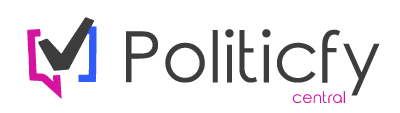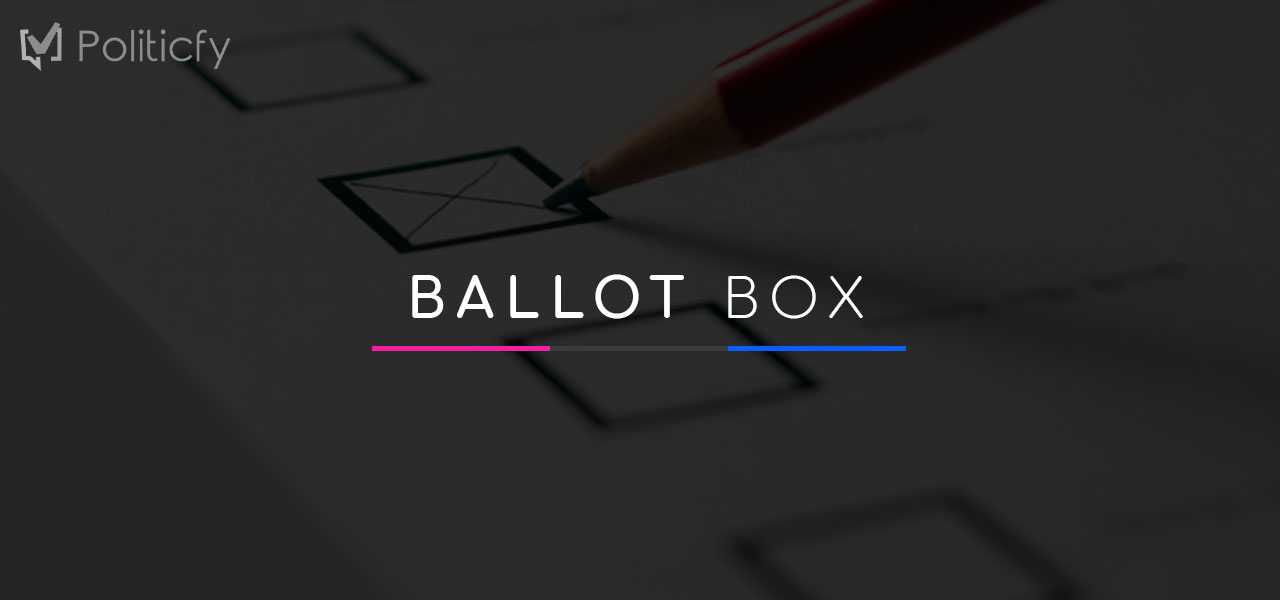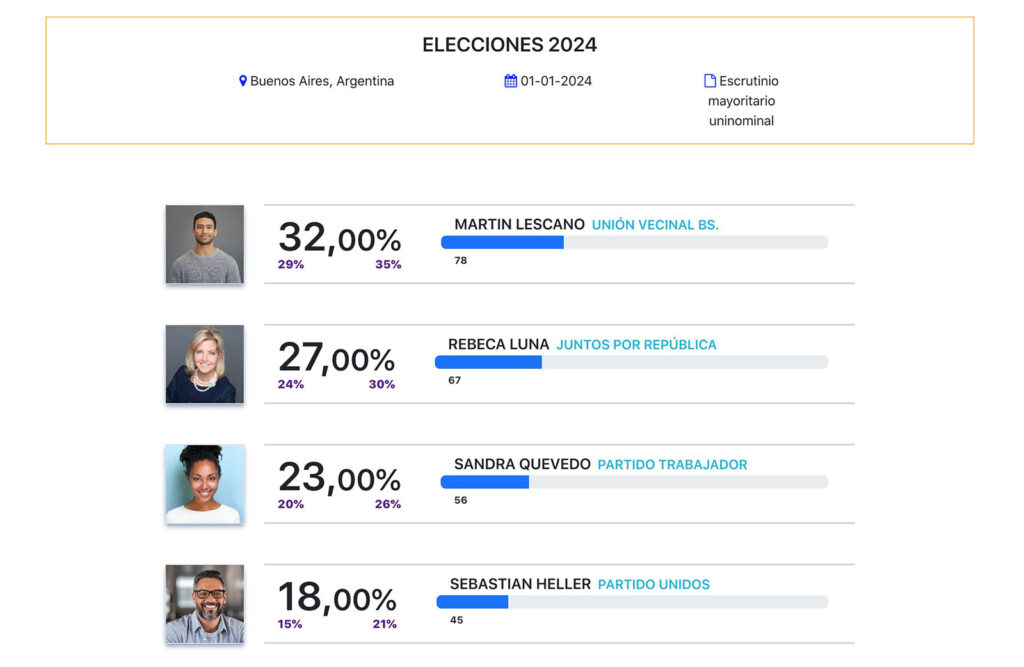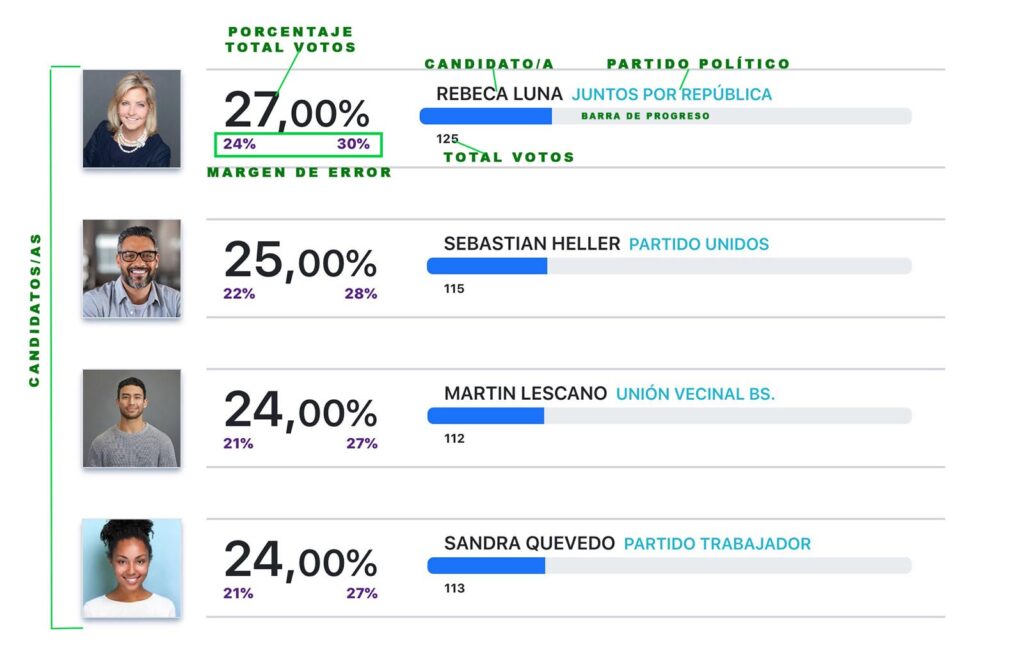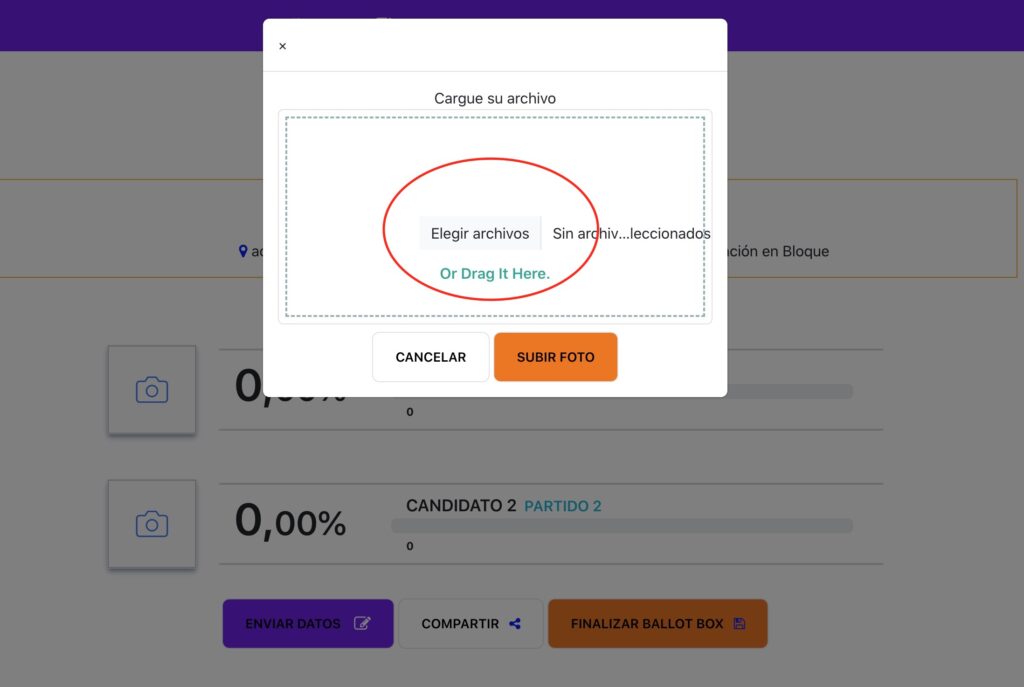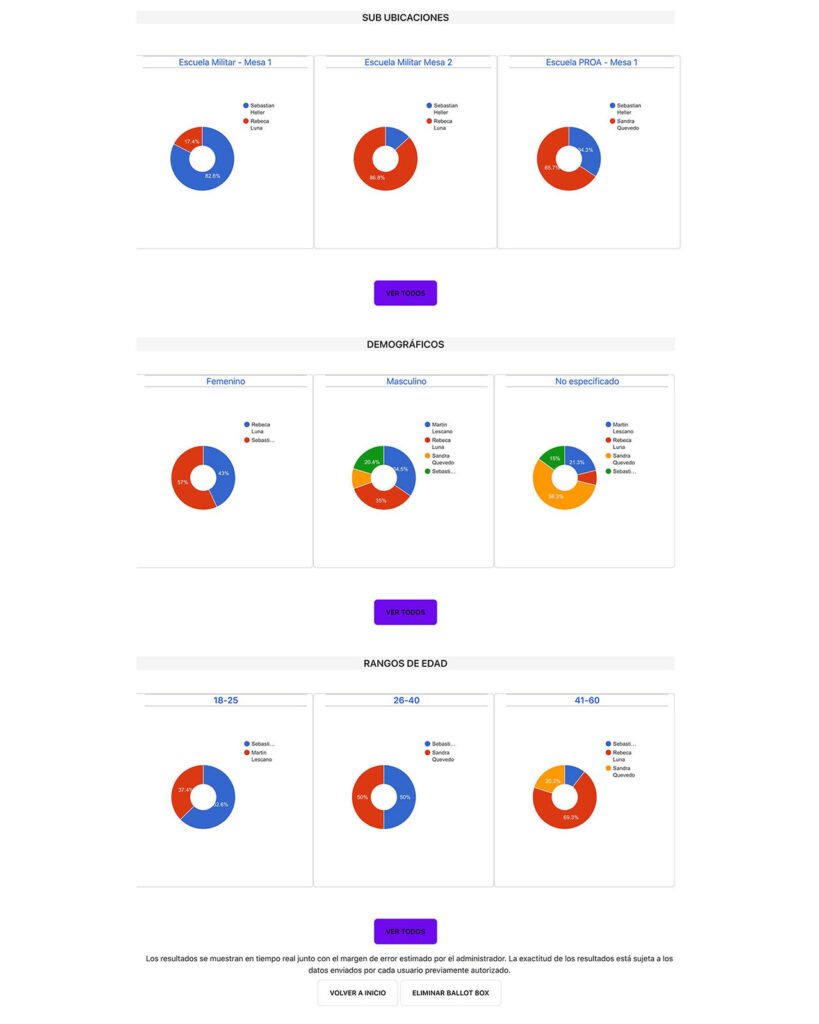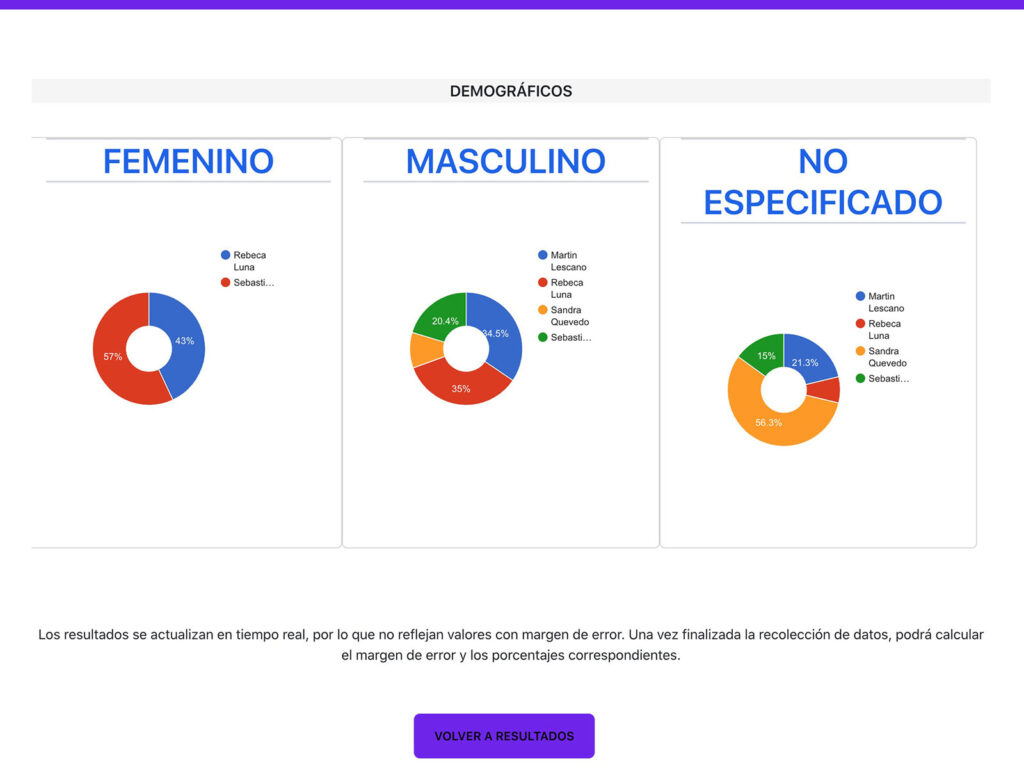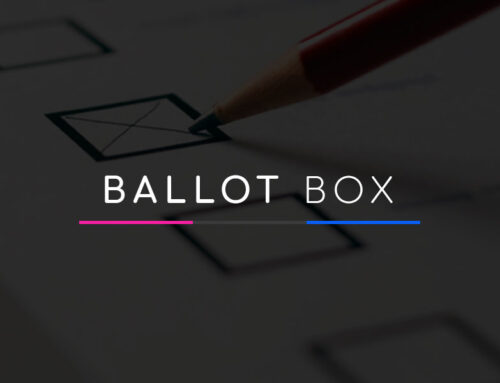Una vez creada tu Ballot Box serás redireccionado a la página de Resultados. También es posible acceder desde el menu desplegable «Tus Ballot Boxes» que aparece en tu pagina de inicio (Visión General).
Si la Ballot Box fue creada recientemente y no han sido cargados resultados de votación entonces todas las informaciones aparecerán en blanco. Las estadísticas en cero y los candidatos sin foto de perfil.
1- A continuación te mostramos un ejemplo del primer módulo que aparece en la pagina de Resultados:
Módulo Ranking: Este módulo muestra los resultados en tiempo real a medida que se van obteniendo los datos enviados desde la página de Data Entry. Conforme el conteo de los datos los candidatos serán posicionados y ordenados de forma que siempre aparezca en primer lugar quien tenga mayor cantidad de votos.
El orden y posicionamiento estará funcionando siempre que la Ballot Box no haya sido finalizada.
2- Por cada candidato es posible elegir y subir una foto de perfil. Para ello basta hacer click en el icono de imagen localizado a la izquierda:
y posteriormente elegir la imagen y apretar en el botón «Subir foto».
3- Abajo del módulo Ranking se exhibe el Menu de Acciones de Ballot. El mismo muestra tres botones:
1-Enviar datos: Es el atajo para la pagina Data Entry donde se informan los datos de votación de los candidatos.
2-Compartir: Función para compartir una imagen generada por el sistema tanto para resultados parciales como finales.
3-Finalizar Ballot Box: Acción que finaliza de forma permanente la Ballot Box. Una vez finalizada no será posible enviar datos y se anunciará un vencedor.
4- Luego a continuación se muestra un resumen de gráficos estadísticos de Sub-Ubicaciones y Demográficos.
Para poder ver los resultados completos de la segmentación por Sub-Ubicación o Demográficos basta hacer click en el botón «Ver todos».
5- Finalmente, en el margen inferior, se exhibe el menu de acciones secundarias: Volver a Inicio (redirecciona para pagina inicial) y Eliminar Ballot Box (Elimina la Ballot de forma permanente).